统计学实验二new+班级学号姓名
统计学实验一 班级学号姓名
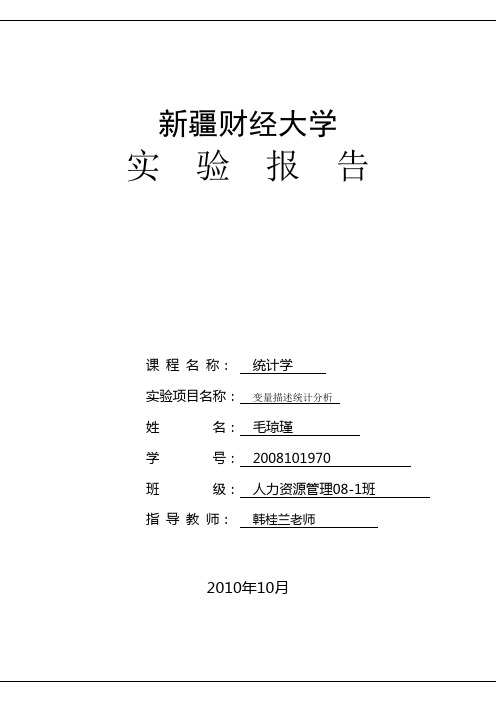
新疆财经大学实验报告课程名称:统计学实验项目名称:变量描述统计分析姓名:毛琼瑾学号: 2008101970 班级:人力资源管理08-1班指导教师:韩桂兰老师2010年10月新疆财经大学实验报告1、用两种方法分析性别、学历的频数和频率,饼图和条形图解答:第一种方法(运用到工具中的数据分析)如下:A、将实验数据复制粘贴到excel里;B、在空白处输入男女等表格的基本信息,将男女暂定代号为 1、2,通过编辑——替换把男女文字信息换为数字信息;C、工具——数据分析——直方图——确定;某单位职工学历频数频率统计表D、通过编辑整理E、把形成的直方图和表格贴入到此:某单位职工性别频数频率表性别频数频率男31 0.62女19 0.38其他0 0某单位职工工资频数分布表工资(元)频数(人)累积 %1499 9 18.00%1500-2000 9 36.00%2000-2500 15 66.00%2500-3000 7 80.00%其他10 100.00%F、用工具中的数据分析生成频数、频率图表形式:第二种方法(COUNTIF):A、将实验数据复制粘贴到excel里;B、在空白处输入男女等表格的基本信息;C、插入——函数——统计——COUNT——确定,Range:性别一列,Criteria:男。
也同样用此法统计出性别为女的频数,并算出频率。
表格如下:某单位职工性别频数频率表性别频数频率男31 62.00%女19 38.00%D、整理表格,具体做法如下:格式——数字——百分比——小数位数2——确定。
格式——边框——选上下线——确定。
E、用图表向导生成条形图,如下F、,G、用同种方法做出学历的频数频率的饼图,如下:某单位职工学历频数频率统计表学历频数频率本科27 54.00%大专15 30.00%研究生7 14.00%博士 1 2.00%2、对工资按下列分组,1500以下,1500-2000,2000-2500, 2500—3000,3000以上,画出频数分布表和直方图。
统计学实验报告与总结
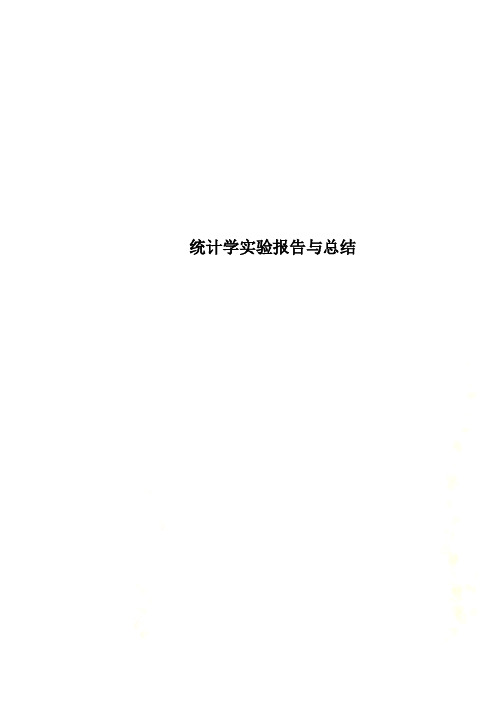
统计学实验报告与总结统计学实验报告与心得体会班级:姓名:学号:成绩:一实验报告成绩:实验一数据的搜集与整理实验目的和要求培养学生处理数据的基本能力,熟悉Excel2003的基本操作界面,熟悉间接和直接数据的搜集方法,掌握不同类型的数据处理方法,以及数据的编码、分类、筛选、排序等整理操作的方法。
实验步骤1、数据的搜集:确定数据来源,主要由两种渠道,间接数据和直接数据。
间接数据一种方式是直接进入专业数据库网站查询,另一种是使用搜索引擎。
直接数据搜集步骤有:调查方案设计、调查问卷设计、问卷发放、问卷收回、数据初步整理等。
2、数据的编码:如果数据是由开放式的问题来获取的,那么,需要对答案进行罗列、合并、设码三个过程来完成编码工作。
3、数据的录入:Excel的数据录入操作比较简单,一般只要在工作表中,单击激活一个单元格就可以录入数据了。
通过“格式-单元格格式”(Ctrl+1)菜单来实现数据的完整性。
4、数据文件的导入:导入的方法有二,一是使用“文件-打开”菜单,二是使用“数据-导入外部数据-导入数据”菜单,两者都是打开导入向导,按向导一步步完成对数据文件的导入。
5、数据的筛选:Excel中提供了两种数据的筛选操作,即“自动筛选”和“高级筛选”。
6、数据的排序:在选中需排序区域数据后,点击“升序排列”(“降序排列”)工具按钮,数据将按升序(或降序)快速排列7、数据文件的保存:保存经过初步处理的Excel数据文件。
可以使用“保存”工具按钮,或者“文件-保存”菜单,还可以使用“文件-另存为”菜单。
实验二描述数据的图标方法实验目的和要求通过软件辅助,将数据转换为直观的统计表和生动形象的统计图,掌握Excel 的制图和制表功能,并能准确地很据不同对象的特点加以运用。
实验步骤利用Frequency函数获取频数频率:1、将数据输入并激活分别符合条件的单元格。
2、打开“插入函数”对话框,选择函数。
3、点击“插入函数”对话框确定按钮进入“函数参数”对话框,选中符合条件的对话框。
《统计学》实验报告
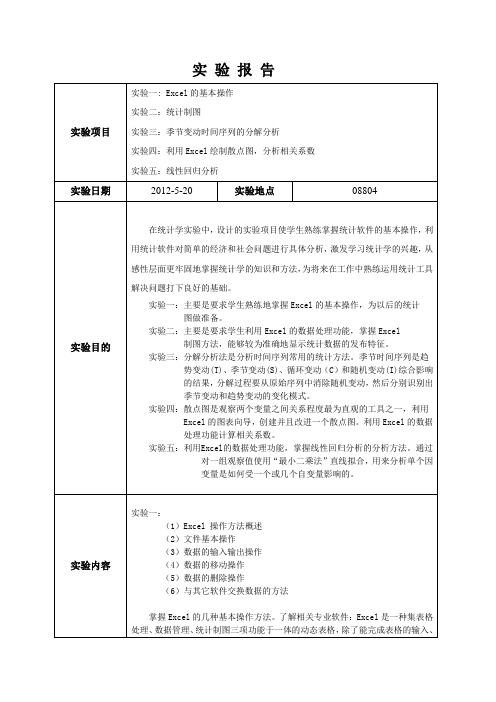
图做准备。
实验二:主要是要求学生利用Excel的数据处理功能,掌握Excel
制图方法,能够较为准确地显示统计数据的发布特征。
实验三:分解分析法是分析时间序列常用的统计方法。季节时间序列是趋
势变动(T)、季节变动(S)、循环变动(C)和随机变动(I)综合影响的结果,分解过程要从原始序列中消除随机变动,然后分别识别出季节变动和趋势变动的变化模式。
实验二:
(1)直方图的绘制
(2)折线图的绘制
(3)饼形图的绘制
掌握统计数据的整理方法和Excel的几种基本统计制图操作方法;进一步学习统计数据的整理方法和Excel的基本操作理论。
实验三:
1、计算一次移动平均,消除随机波动
2、中心化移动平均数。
3、计算各个季节指数
4、计算平均季节指数。
5、计算调整后的季节指数
b.“高级筛选”使用“数据-筛选-高级筛选”菜单,调用对话框来实现筛选
3、数据的排序:靠“升序排列”(“降序排列”)工具按钮和“数据-排序”菜单实现。在选中需排序区域数据后,点击“升序排列”(“降序排列”)工具按钮,数据将按升序(或降序)快速排列
4、Frequency函数
用途:以一列垂直数组返回某个区域中数据的频率分布。它可以计算出在给定的值域和接收区间内,每个区间包含的数据个数。
6、消除旅游人数序列中的季节变动。
7、对消除季节变动的旅游人数进行回归分析。
8、预测。
掌握时间序列的因素分解分析方法,将时间序列的分解分析方法理论与Excel的基本操作理论结合相结合。
实验四:
1、根据统计数据绘制散点图
2、计算相关系数
掌握实验的基本原理和方法:此分析可用于判断两组数据之间的关系。可以使用“相关系数”分析方法来确定两个区域中数据的变化是否相关,即一个集合的较大数据是否与另一个集合的较大数据相对应(正相关);或者一个集合的较小数据是否与另一个集合的较小数据相对应(负相关);还是两个集合中的数据互不相关(相关系数为零);结合使用相关分析的基本理论和Excel的基本操作理论。
最新班级学号姓名统计学习题活页

最新班级学号姓名统计学习题活页1.一个车间200要求:(1)计算工人生产零件的众数、中位数和算术平均数;(2)说明该数列的分布特征;(3)计算工人生产零件的标准差与标准差系数。
2要求:(1)计算该公司产量计划完成百分比;(2)计算该公司实际的优质品率。
3.某企业2007要求:(1)计算平均等级指标说明二季度比一季度产品质量的变化情况;(2)由于质量变化而给该企业带来的收益(或损失)。
4要求:(1)计算两个菜场蔬菜的平均价格;(2)比较价格的高低,并说明原因。
5.打开Ex4_1,其中有15个数据。
要求:(1)计算这组数据的算术平均数、调和平均数和几何平均数,(2)比较三种平均数的大小;(3)将这组数据减少10、增加10,计算新生成的两组数列的算术平均数、标准差和标准差系数;(4)将这组数据乘以10、除以10,计算新生成的两组数列的算术平均数、标准差和标准差系数。
6.打开Ex4_2,其中是经济学专业2个班级的微积分的期末考试成绩。
要求:(1)计算这个专业微积分成绩的最高分、最低分、算术平均数和标准差(用工具“描述统计”);(2)分别计算这两个班级微积分成绩的最高分、最低分、算术平均数和标准差(用工具“描述统计”);(3)分别统计并做表列出两个班级各档分数的次数(用函数“Frequency”)与所占比重、列出向上、向下累计的次数与频率。
7.打开Ex4_3,其中是2005年江苏省52个县市人均地区生产总值。
要求:计算各项指标,并选择答案:(1)江苏省52个县市的平均人均地区生产总值是多少元?A. 20725 B. 18674 C. 15721 D. 19711 E.85124(2)江苏省52个县市人均地区生产总值的标准差是多少?A. 36023 B. 11969 C. 9837 D. 5632 E. 21773(3)江苏省52个县市人均地区生产总值的中位数是多少?A. 6923 B. 4292 C. 13119 D. 5798 E. 14992(4)江苏省52个县市人均地区生产总值的偏态系数是多少?A. 0.55 B. -1.23 C. 2.56 D. 2.48 E. -0.10(5)江苏省52个县市人均地区生产总值的峰度系数是多少?A. 8.92 B. -5.28 C. 2.02 D. 6.57 E. -0.54(6)江苏省52个县市人均地区生产总值的全距是多少?A. 10964 B. 108647 C. 108586 D. 32948 E. 25124(7)根据斯透奇斯规则对52个县市数据进行分组,组数是多少?A. 9 B. 5 C. 7 D. 6 E. 8(8)若采用等距数列,根据组数和全距的关系,确定的组距是多少?A. 18500 B. 16300 C. 29400 D. 17000 E. 23200(9)人均地区生产总值在20600~36900元之间的县市个数是多少?A. 35 B. 8 C. 5 D. 6 E. 20(10)人均地区生产总值大于20600元的县市个数占全部县市比例是多少?A. 32.7% B. 20.2% C. 25.0% D. 15.6% E. 28.8%第五章指数1.要求计算:(1)三种商品的个体价格指数(即价比)(2)拉氏、派氏价格指数(3)拉氏、派氏销售量指数(4)用马艾公式计算价格指数(5)用理想公式计算价格指数2.某商店三种商品的销售量与销售额资料如下:要求:计算三种商品销售量总指数和由于销售量变动对销售额的影响额。
统计学实验报告(实验一、实验二)重点讲义资料

得分
实验内容完整
实验步骤完整、清楚
实验方法正确
实验结果完整、清楚、合理
总分
实验过程、结果及结果分析
1.
(1)第一步,进入重庆统计政府公众信息网
第二步,选择“数据查询”——“统计年鉴”,查询需要的重庆2011年-2014年全年以及2015年各季度的GDP、重工业GDP、城镇居民人均可支配收入、城镇登记失业率的数据,并一一填写在统计表中。如下图
重庆2011年-2014年全年以及2015年各季度的GDP、重工业GDP、城镇居民人均可支配收入、城镇登记失业率统计表
时间
类别
2011年
2012年
2013年
2014年
2015年第一季度
2015年第二季度
2015年第三季度
2015年第四季度
GDP
10011.37
11409.60
12783.26
14262.60
石柱县
119.95
酉阳县
110.42
彭水县
108.80
巫山县
81.27
巫溪县
66.72
城口县
46.00
筛选:第一步,任选一数据区域的单元格,点击“数据”栏下的“筛选”,再点击“自动筛选”,这时会在第一行出现下拉箭头,在“2014GDP”的下拉箭头里面选择“自定义”,出现了“自定义自动筛选方式”的对话框,在第一个显示行那里选择“大于”“500”;在第二个显示行那里选择“小于”“100”,单击“确定”,就可以得到筛选的结果,如下表
2、掌握对不同类型的调查资料进行整理的方法
3、能熟练利用Excel绘制各种统计表和统计图,能准确选择统计图
实验内容
1、收集与整理数据:
应用统计学上机
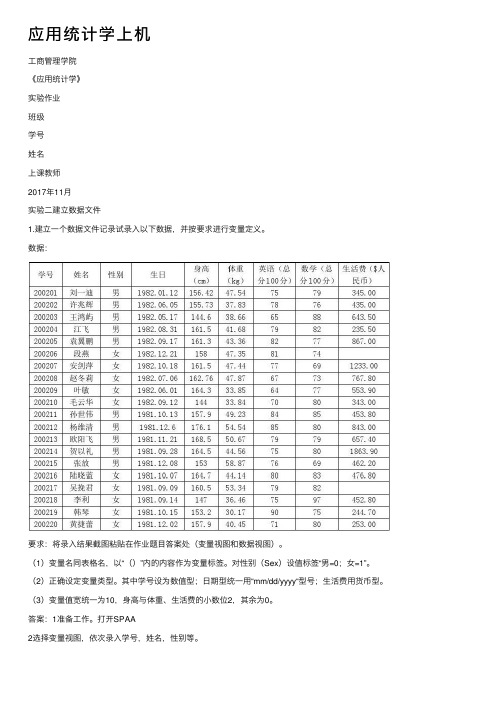
应⽤统计学上机⼯商管理学院《应⽤统计学》实验作业班级学号姓名上课教师2017年11⽉实验⼆建⽴数据⽂件1.建⽴⼀个数据⽂件记录试录⼊以下数据,并按要求进⾏变量定义。
数据:要求:将录⼊结果截图粘贴在作业题⽬答案处(变量视图和数据视图)。
(1)变量名同表格名,以“()”内的内容作为变量标签。
对性别(Sex)设值标签“男=0;⼥=1”。
(2)正确设定变量类型。
其中学号设为数值型;⽇期型统⼀⽤“mm/dd/yyyy“型号;⽣活费⽤货币型。
(3)变量值宽统⼀为10,⾝⾼与体重、⽣活费的⼩数位2,其余为0。
答案:1准备⼯作。
打开SPAA2选择变量视图,依次录⼊学号,姓名,性别等。
2.对⼤学⽣创业问题设计⼀份调查问卷。
要求格式正确,题⽬类型包括开放题、封闭题(单选、多选都有)、半封闭题三种类型,题⽬个数10-15个。
答案:3.⽤第2题得到的调查问卷进⾏模拟调查(10份),并将得到的结果录⼊到SPSS中,(1)将录⼊结果保存为xxx.sav⽂件,并将录⼊结果截图粘贴在作业题⽬答案处(变量视图和数据视图)。
答案:实验三数据的整理1. 某地区农科所为了研究该地区种植的两个⼩麦品种“中麦9号”、“豫展1号”产量的差异,从该地区的两个村庄各选5块⽥地,分别种植两个品种⼩麦,使⽤相同的⽥间管理,收获后,测得各个地块⽣产的⼩麦的千粒重(g)数据资料如表3-1所⽰。
表3-1 某地区⼩麦种植要求:量,并建⽴数据⽂件,完成分类汇总⼯作。
步骤:1.准备⼯作。
打开3-1⽂件,通过⽂件--打开,将⽂件放⼊打开窗⼝。
2.选择数据---分类汇总。
3.打开分类汇总窗⼝,将⼩麦品种放⼊分组变量对话框中,将千粒重放⼊变量摘要对话框中。
4.选择函数选项,在函数对话框中选择均值选项5.选择继续--确定,得出结果。
以此⽅式得出村对⼩麦千粒重的分类汇总。
2.某地20家企业的情况如表3-2所⽰。
表3-2 企业年产值与年⼯资总额要求:根据上述资料建⽴数据⽂件,并完成下列统计整理⼯作,并回答有关问题:(1)调⽤排序命令对企业按部门、年产值的主次顺序进⾏排序。
统计学实验报告
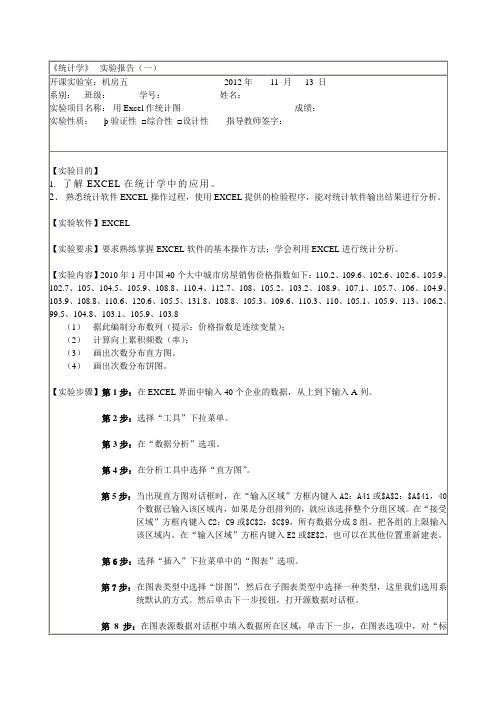
第2步:在D2中输入公式“COUNT(A2:A14)”得到计算结果“13”。“COUNT”是计数函数,得到样本含量(n=13)
第3步:在D3中输入“=AVERAGE(A2:A14)”,在D4中输入“=STDEV(A2:A14)”,在D5中输入“=D4/SQRT(D2)”,在D6中输入0.95,在D5中输入“=D4/SQTR(D2)”,在D6中输入0.95,在D7中输入“=D2-1”,在D8中输入“=TINV(1-D6,D7)”,在D9输入“=D8*D5”,在D10中输入“=D3-D9”,在D11中输入“=D3+D9”。
《统计学》实验报告(三)
开课实验室:机房五2012年11月20日
系别:班级:__:_____姓名:_
实验项目名称:用EXCEL进行抽样估计——求置信区间成绩:_______________
实验性质:þ验证性□综合性□设计性指导教师签字:______________
【实验目的】
1.了解置信区间验证的基本方法,掌握置信区间检验的方法和程序。
【实验目的】
1.了解EXCEL在统计学中的应用。
2.熟悉统计软件EXCEL操作过程,使用EXCEL提供的检验程序,能对统计软件输出结果进行分析。
【实验软件】EXCEL
【实验要求】要求熟练掌握EXCEL软件的基本操作方法;学会利用EXCEL进行统计分析。
【一、相关分析】
【实验内容】7个省区人均GDP(元)和建筑合同的价值(亿元)资料如下图所示:
实验过程中,首先就是对统计数据的输入与分析了。按Excel对输入数据的要求将数据正确输入的过程并不轻松,既要细心又要用心。不仅仅是仔细的输入一组数据就可以,还要考虑到整个数据模型的要求,合理而正确的分配和输入数据,有时候分成的行列数不同也会影响到实验的结果。因此,输入正确的数据也就成为了整个统计实验的基础。
统计学实训方案 及统计学实验报告二

统计学实训方案(一)“统计调查方案”设计专业班级设计者时间:年月日一、调查对象:二、调查单位:三、调查目的:四、调查项目:五、调查表:六、调查时间:七、调查工作的组织实施计划1、领导机构和组成人员:2、调查方式方法:3、调查工作的规划和程序:4、调查前的准备工作:统计学实训项目(二)“统计分组”工作项目专业班级完成人时间:年月日资料:广东某私营企业向全国招聘农民工40名,这些农民工的资料如下:李敏(女)山东35岁;日组装产品10件;12月份劳动收入1830元。
汪宏(男)河南23岁;日组装产品11件;12月份劳动收入1560元。
江山(男)河南24岁;日组装产品10件;12月份劳动收入1280元。
张巧(女)四川28岁;日组装产品11件;12月份劳动收入1600元。
王小明(男)四川26岁;日组装产品12件;12月份劳动收入1970元。
黄红(男)湖南24岁;日组装产品10件;12月份劳动收入2370元。
胡逛传(男)四川46岁;日组装产品14件;12月份劳动收入2820元。
黄铭(男)湖南36岁;日组装产品10件;12月份劳动收入1050元。
秦索钱(男)内蒙25岁;日组装产品10件;12月份劳动收入1360元。
张群(女)湖南22岁;日组装产品13件;12月份劳动收入2180元。
张思明(男)广东28岁;日组装产品10件;12月份劳动收入1790元。
邹陈既(男)山东35岁;日组装产品14件;12月份劳动收入2580元。
佘思(女)四川25岁;日组装产品14件;12月份劳动收入2430元。
陈民豪(男)湖南26岁;日组装产品11件;12月份劳动收入1560元。
张志(男)湖南23岁;日组装产品10件;12月份劳动收入1370元。
王小智(男)湖南25岁;日组装产品11件;12月份劳动收入1820元。
李广志(男)河南26岁;日组装产品11件;12月份劳动收入2180元。
秦思(男)河南27岁;日组装产品13件;12月份劳动收入2300元。
统计学实验报告
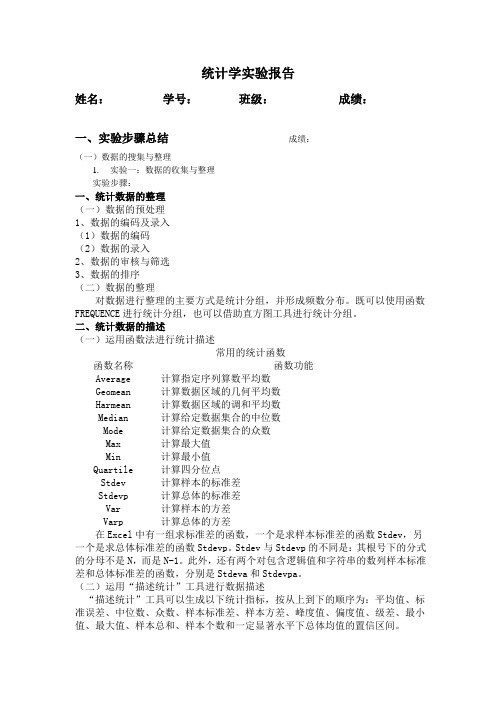
统计学实验报告姓名:学号:班级:成绩:一、实验步骤总结成绩:(一)数据的搜集与整理1.实验一:数据的收集与整理实验步骤:一、统计数据的整理(一)数据的预处理1、数据的编码及录入(1)数据的编码(2)数据的录入2、数据的审核与筛选3、数据的排序(二)数据的整理对数据进行整理的主要方式是统计分组,并形成频数分布。
既可以使用函数FREQUENCE进行统计分组,也可以借助直方图工具进行统计分组。
二、统计数据的描述(一)运用函数法进行统计描述常用的统计函数函数名称函数功能Average 计算指定序列算数平均数Geomean 计算数据区域的几何平均数Harmean 计算数据区域的调和平均数Median 计算给定数据集合的中位数Mode 计算给定数据集合的众数Max 计算最大值Min 计算最小值Quartile 计算四分位点Stdev 计算样本的标准差Stdevp 计算总体的标准差Var 计算样本的方差Varp 计算总体的方差在Excel中有一组求标准差的函数,一个是求样本标准差的函数Stdev,另一个是求总体标准差的函数Stdevp。
Stdev与Stdevp的不同是:其根号下的分式的分母不是N,而是N-1。
此外,还有两个对包含逻辑值和字符串的数列样本标准差和总体标准差的函数,分别是Stdeva和Stdevpa。
(二)运用“描述统计”工具进行数据描述“描述统计”工具可以生成以下统计指标,按从上到下的顺序为:平均值、标准误差、中位数、众数、样本标准差、样本方差、峰度值、偏度值、级差、最小值、最大值、样本总和、样本个数和一定显著水平下总体均值的置信区间。
三、长期趋势和季节变动测定(一)直线趋势的测定1、移动平均法测定直线趋势2、最小二乘法测定直线趋势(二)曲线趋势的测定(三)季节变动测定1、月(季)平均法2、移动平均趋势剔除法测地归纳季节变动实验数据:2.实验二:实验步骤:描述数据的图表方法(1)熟练掌握Excel 2003的统计制表功能(2)熟练掌握Excel 2003的统计制图功能(3)掌握各种统计图、表的功能,并能准确的根据不同对象的特点加以应用实验数据:二、实验心得报告成绩:(一)心得体会16个课时的课以来,在老师的帮助下,我进行了系统的统计学操作实验,加深了对统计学各方面只是以及对EXCEL操作软件的应用了解,同时能更好的把实践与理论相结合。
统计学实验报告
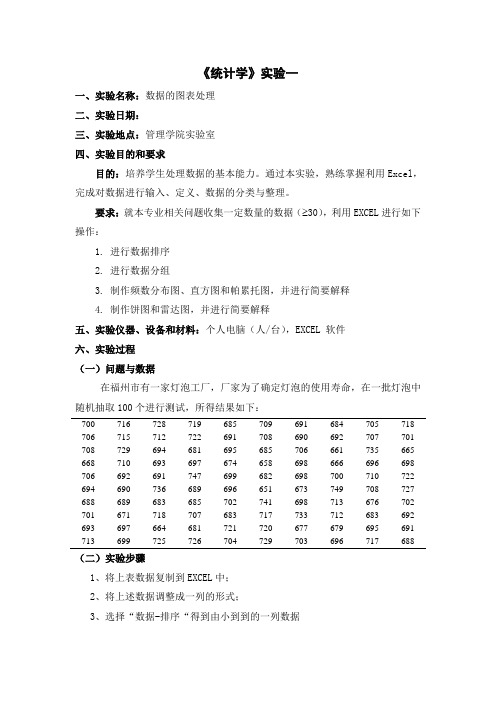
《统计学》实验一一、实验名称:数据的图表处理二、实验日期:三、实验地点:管理学院实验室四、实验目的和要求目的:培养学生处理数据的基本能力。
通过本实验,熟练掌握利用Excel,完成对数据进行输入、定义、数据的分类与整理。
要求:就本专业相关问题收集一定数量的数据( 30),利用EXCEL进行如下操作:1.进行数据排序2.进行数据分组3.制作频数分布图、直方图和帕累托图,并进行简要解释4. 制作饼图和雷达图,并进行简要解释五、实验仪器、设备和材料:个人电脑(人/台),EXCEL 软件六、实验过程(一)问题与数据在福州市有一家灯泡工厂,厂家为了确定灯泡的使用寿命,在一批灯泡中随机抽取100个进行测试,所得结果如下:700716728719685709691684705718 706715712722691708690692707701 708729694681695685706661735665 668710693697674658698666696698 706692691747699682698700710722 694690736689696651673749708727 688689683685702741698713676702 701671718707683717733712683692 693697664681721720677679695691 713699725726704729703696717688(二)实验步骤1、将上表数据复制到EXCEL中;2、将上述数据调整成一列的形式;3、选择“数据-排序“得到由小到到的一列数据4、选择“插入-函数(fx)-数学与三角函数-LOG10”计算lg100/lg2=6.7,从而确定组数为K=1+ lg100/lg2=8,这里为了方便取为10组;确定组距为:(max-min)/K=(749-651)/10=9.8 取为10;5、确定接受界限为 659 669 679 689 699 709 719 729 739 749,分别键入EXCEL 表格中,形成一列接受区域;6、选“工具——数据分析——直方图”得到如下频数分布图和直方图表1 灯泡使用寿命的频数分布表图1 灯泡使用寿命的直方图(帕累托图)7、将其他这行删除,将表格调整为:表2 灯泡使用寿命的新频数分布表8、选择“插入——图表——柱图——子图标类型1”,在数据区域选入接收与频率两列,在数据显示值前打钩,标题处键入图的名称图2 带组限的灯泡使用寿命直方图9、双击上述直方图的任一根柱子,将分类间距改为0,得到新的图图2 带组限的灯泡使用寿命直方图图3 分类间距为0的灯泡使用寿命直方图10、选择“插入——图表——饼图”,得到:图4 灯泡使用寿命分组饼图11、选择“插入——图表——雷达图”,得到(三)实验结果分析:从以上直方图可以发现灯泡使用寿命近似呈对称分布,690-700出现的频次最多,690-700的数量最多,说明大多数处于从饼图和饼图也能够清晰地看出结果。
统计学大作业
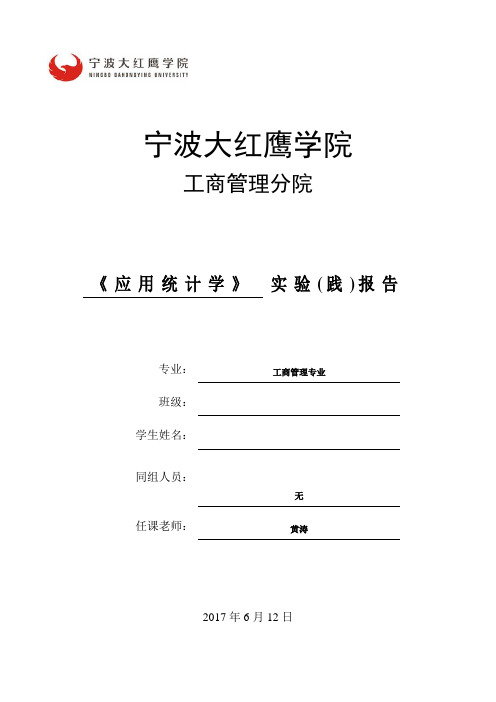
宁波大红鹰学院工商管理分院《应用统计学》实验(践)报告专业:工商管理专业班级:学生姓名:同组人员:无任课老师:黄涛2017年6月12日目录实验(一) SPSS安装 (2)实验(二)统计数据的搜集与整理 (6)实验(三)统计数据的图表描述 (9)实验四统计数据的度量 (16)实验五统计抽样与参数估计 (19)实验六相关与回归分析 (24)实验七统计数据的动态分析 (33)实验八统计指数分析 (35)实验(一) SPSS安装一、实验名称:SPSS安装二、实验目的:学会安装spss软件及有关操作三、实验步骤:SPSS的安装和启动在启动SPSS软件之前,需要先在计算机上进行安装。
其安装方法主要有两种:一是直接使用SPSS安装光盘进行安装;二是通过网络下载SPSS安装程序进行安装。
本小节使用第二种方法详细介绍SPSS的安装步骤(以IBM SPSS 19.0为例)。
1.打开计算机,找到已经下载到计算机上的SPSS安装程序。
如图一图一2.单击该图标,按照顺序下去,直到出现如下界面,单击“下一步”,则弹出对话框;个人用户选择第一个“单个用户许可证”,如果图二所示。
图二3.单击“下一步”,切换到用户协议对话框。
在该对话框中接受用户协议,然后单击“下一步”,如图三所示。
图三4.单击“下一步”,显示客户信息。
在该对话框中填写好用户姓名与单位,然后单击“下一步”,如图四所示。
图四5.单击“下一步”,语言选择。
选择“英语”,然后单击“下一步”,如图五所示。
图五6.在弹出的对话框中是选择文件安装位置,如图六所示。
在该对话框中单击“更改”,可调整软件的安装位置。
图七7.在选择文件安装对话框中单击“下一步”,在弹出的对话框中单击“安装”即可,如图七所示。
图七8.此时则弹出正在安装的界面,如图八所示。
图八9.在以上安装程序完后,则弹出授权许可证的对话框。
把框中的勾去掉,单击“确定”,如图九所示。
图九10.此时则弹出产品授权对话框,选择“启用以用于临时使用”按钮,单击“下一步”,如图十所示。
《统计学》实验报告(一元线性回归分析)
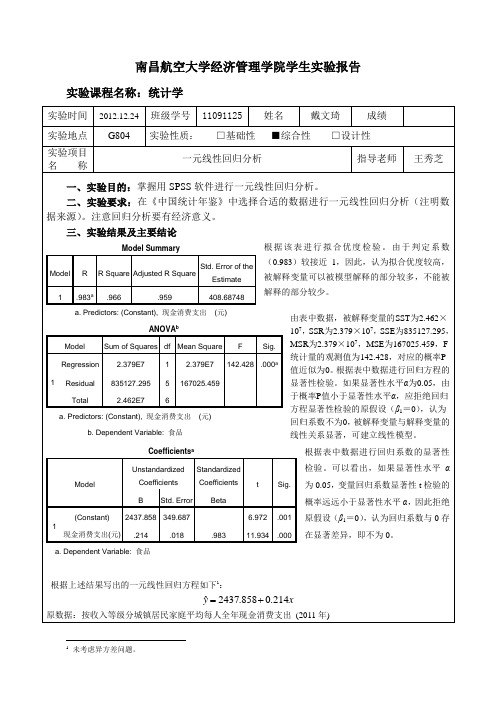
南昌航空大学经济管理学院学生实验报告实验课程名称:统计学实验时间 2012.12.24 班级学号 11091125 姓名戴文琦成绩实验地点 G804实验性质: □基础性 ■综合性 □设计性实验项目名 称一元线性回归分析指导老师王秀芝一、实验目的:掌握用SPSS 软件进行一元线性回归分析。
二、实验要求:在《中国统计年鉴》中选择合适的数据进行一元线性回归分析(注明数据来源)。
注意回归分析要有经济意义。
三、实验结果及主要结论根据该表进行拟合优度检验。
由于判定系数(0.983)较接近1,因此,认为拟合优度较高,被解释变量可以被模型解释的部分较多,不能被解释的部分较少。
由表中数据,被解释变量的SST 为2.462×107,SSR 为2.379×107,SSE 为835127.295,MSR 为2.379×107,MSE 为167025.459,F 统计量的观测值为142.428,对应的概率P 值近似为0。
根据表中数据进行回归方程的显著性检验。
如果显著性水平α为0.05,由于概率P 值小于显著性水平α,应拒绝回归方程显著性检验的原假设(β1=0),认为回归系数不为0,被解释变量与解释变量的线性关系显著,可建立线性模型。
根据表中数据进行回归系数的显著性检验。
可以看出,如果显著性水平α为0.05,变量回归系数显著性t 检验的概率远远小于显著性水平α,因此拒绝原假设(β1=0),认为回归系数与0存在显著差异,即不为0。
根据上述结果写出的一元线性回归方程如下1:x y214.0858.2437ˆ+= 原数据:按收入等级分城镇居民家庭平均每人全年现金消费支出 (2011年)Model SummaryModel R R Square Adjusted R Square Std. Error of theEstimate 1.983a.966.959408.68748a. Predictors: (Constant), 现金消费支出 (元)ANOVA bModel Sum of Squares df Mean Square F Sig.1 Regression 2.379E7 1 2.379E7 142.428 .000aResidual 835127.295 5 167025.459 Total 2.462E7 6a. Predictors: (Constant), 现金消费支出 (元)b. Dependent Variable: 食品 Coefficients aModelUnstandardizedCoefficients Standardized CoefficientstSig.BStd. ErrorBeta1(Constant) 2437.858 349.6876.972.001现金消费支出(元).214.018.98311.934 .000a. Dependent Variable: 食品1未考虑异方差问题。
统计学实验报告格式及范例
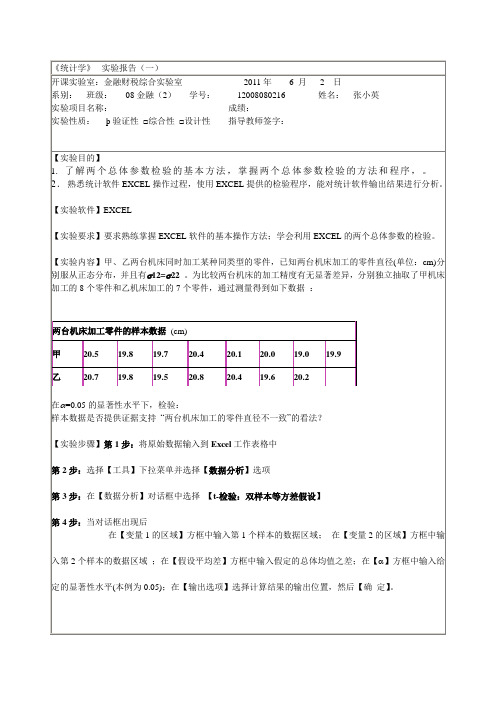
0 商业区 超 市 位 置 410 305 450 265 310 220 180 290 330
居民小区
写字楼
竞争者数量 1 2 380 590 310 480 390 510 290 445 350 480 300 500 220 290 170 280 256 260
3 个以上 470 415 390 430 428 530 246 275 320
平均 方差 观测值 合并方差 假设平均差 df t Stat P(T<=t)单尾 t 单尾临界 P(T<=t)双尾 t 双尾临界
【结果分析】表给出了样本均值、样本方差、合计估计量、检验统计量的值,与计算得到的结果基本一 致,由于本题属于双侧检验,所以只需将“P(T<= t)双尾”值为 0.408113698 与α=0.05 进行比较,P>0.05, 不拒绝原假设。没有证据表明甲乙两台机床加工的零件直径不一致。 【实验小结】 《统计学》是一门收集,整理,显示和分析统计数据,研究统计方式方法论的学科,它与实践是紧密 结合的。 在几次的统计学实验学习中, 通过实验操作可使我们加深对理论知识的理解, 学习和掌握统计学的基 本方法,并能进一步熟悉和掌握 EXCEL 的操作方法,培养我们分析和解决实际问题的基本技能,提高 我们的综合素质。下面是我这几次实验的一些心得和体会。 实验过程中,首先就是对统计数据的输入与分析了。按 Excel 对输入数据的要求将数据正确输入的过程 并不轻松,既要细心又要用心。不仅仅是仔细的输入一组数据就可以,还要考虑到整个数据模型的要求, 合理而正确的分配和输入数据,有时候分成的行列数不同也会影响到实验的结果。因此,输入正确的数 据也就成为了整个统计实验的基础。 数据的输入固然重要,但如果没有分析的数据则是一点意义都没有。因此,统计数据的描述与分析也就 成了关键的关键。对统计数据的众数,中位数,均值的描述可以让我们对其有一个初步的印象和大体的 了解,在此基础上的概率分析,抽样分析,方差分析等则更具体和深刻的向我们揭示了统计数据的内在
统计学原理实验二 参数估计假设检验

9174 37574三、实验要求:(一)根据资料(一)以95%的置信水平估计该企业生产的螺丝钉平均长度的置信区间并构造区间估计的工作表(sheet1),在工作表中输入下列内容:A列输入样本数据,B 列输入变量名称,C列输入计算公式。
(构造区间估计的工作表目的:对于不同的样本数据,只要输入新的样本数据,再对C列公式中的样本数据区域加修改,置信区间就会自动给出。
如果需要不同的置信水平,填入相应的数值即可。
)α=)(二)根据资料(二)检验两个学校的教学质量是否有显著差异。
(sheet2)(0.05说明:以上两个实验结果分别存放于实验二:参数估计和假设检验(专业、班级、学号、姓名).xls一个工作表的sheet1和sheet2中。
四、实验步骤:(实验过程描述)(一)以95%的置信水平估计该企业生产的螺丝钉平均长度的置信区间并构造区间估计的工作表:第一步:把数据输入到A2:A13单元格。
第二步:在C2中输入公式“=COUNT(A2:A50)”,C3中输入“=AVERAGE(A2:A50)”,在C4中输入“STDEV(A2:A50)”,在C5中输入“=C4/SQRT(C2)”,在C6中输入0.90,在C7中输入“=C2-1”,在C8中输入“=TINV(1-C6,C7)”,在C9中输入“=C8*C5”,在C10中输入“=C3-C9”,在C11中输入“=C3+C9”。
在输入每一个公式回车后,便可得到下面的结果。
从下表的结果我们可以知道,螺丝钉平均长度的置信下限为10.90087,置信上限为11.24746。
α=)(二)检验两个学校的教学质量是否有显著差异:(0.05第一步:输入数据到参数估计和假设检验工作表的sheet2中,。
《统计学》课程实验实训报告
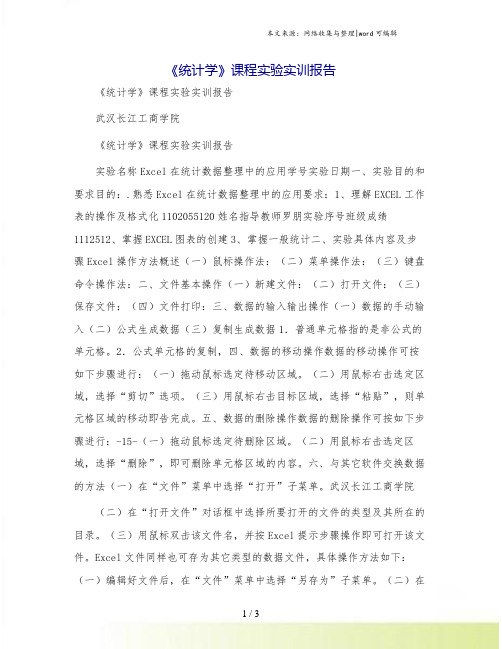
《统计学》课程实验实训报告《统计学》课程实验实训报告武汉长江工商学院《统计学》课程实验实训报告实验名称Excel在统计数据整理中的应用学号实验日期一、实验目的和要求目的:.熟悉Excel在统计数据整理中的应用要求:1、理解EXCEL工作表的操作及格式化1102055120姓名指导教师罗朋实验序号班级成绩1112512、掌握EXCEL图表的创建3、掌握一般统计二、实验具体内容及步骤Excel操作方法概述(一)鼠标操作法:(二)菜单操作法:(三)键盘命令操作法:二、文件基本操作(一)新建文件:(二)打开文件:(三)保存文件:(四)文件打印:三、数据的输入输出操作(一)数据的手动输入(二)公式生成数据(三)复制生成数据1.普通单元格指的是非公式的单元格。
2.公式单元格的复制,四、数据的移动操作数据的移动操作可按如下步骤进行:(一)拖动鼠标选定待移动区域。
(二)用鼠标右击选定区域,选择“剪切”选项。
(三)用鼠标右击目标区域,选择“粘贴”,则单元格区域的移动即告完成。
五、数据的删除操作数据的删除操作可按如下步骤进行:-15-(一)拖动鼠标选定待删除区域。
(二)用鼠标右击选定区域,选择“删除”,即可删除单元格区域的内容。
六、与其它软件交换数据的方法(一)在“文件”菜单中选择“打开”子菜单。
武汉长江工商学院(二)在“打开文件”对话框中选择所要打开的文件的类型及其所在的目录。
(三)用鼠标双击该文件名,并按Excel提示步骤操作即可打开该文件。
Excel文件同样也可存为其它类型的数据文件,具体操作方法如下:(一)编辑好文件后,在“文件”菜单中选择“另存为”子菜单。
(二)在“另存为”对话框中选择所要打开文件的类型及其所在的目录。
(三)输入文件名之后,用鼠标单击“保存”按扭即可。
统计制图(一)直方图的绘制1.简介:2.操作步骤:(1)用鼠标点击表中待分析数据的任一单元格。
(2)选择“工具”菜单的“数据分析”子菜单。
(3)用鼠标双击数据分析工具中的“直方图”选项。
实训二(统计分组)报告

报告二:实训二统计分组1、实训目的掌握Excel在统计资料搜集和整理中的应用。
用Excel进行统计分组和抽样数据搜集。
掌握利用Excel进行抽样的基本方法,掌握频数分布表和直方图数据分析基本技巧和操作方法。
【这里使用的是WPS2016版】2、实训内容(一)(抽样)利用数据分析工具进行随机抽样(需要加载宏)。
假设欲对某公司50名工人工资进行调查,现要抽取10个,采用随机抽样和等距抽样方法分别确定抽取的员工编号。
实训步骤:1.打开EXCEL表格,录入相关数据。
2.选择数据范围,点击“工具”,选择加载宏。
然后打开“数据”,“数据分析”然后选择“抽样”。
(二)(函数法进行统计分组和编制频数分布表)在Excel 中利用函数进行统计分组和编制频数分布表可利用COUNTIF()和FREQUENCY等函数,但要根据变量值的类型不同而选择不同的函数。
当分组标志是品质标志时应使用COUNTIF()函数;当分组标志是数量标志时应使用FREQUENCY()函数。
(1)COUNTIF()函数【例一】1、某班49位同学的统计学其中考试成绩如下:97、76、67、62、96、66、68、76、51、78、64、56、70、82、84、97、47、77、81、96、83、70、87、76、77、84、57、63、59、76、70、90、80、86、75、73、88、50、90、59、56、76、65、83、71、41、61、57、76,试编制此调查数据的频数分布表。
实训步骤:1.1:将上述资料输入Excel工作表;在单元格中输入“分组”、“分组组限”、“频数”以及表示分组组限的:60、70、80、90、100,作为频数接收区间,2.点击fx插入函数,选择“FREQUENCY”【例二】2、某公司有50名工人生产节能灯的数量如下:30、26、42、41、36、44、40、37、36、25、45、29、43、31、36、39、49、34、47、33、43、38、42、32、34、38、46、43、35、35、38、42、45、46、36、45、48、45、35、42、41、48、32、38、36、37、36、35、46、42。
统计学实验二报告

“统计学实验”课程实验报告Ⅰ【实验编号】实验二Ⅱ【实验目的】⒈掌握SPSS基本统计分析中“探索分析”的基本功能和操作。
Ⅲ【实验要求】⒈按实验内容要求将实验结果(图或表)粘贴到“实验结果”栏,但过大的表只须将表头部分截图并粘贴即可;⒉简要回答实验内容提问的问题,填写到“实验结果”栏;⒊当堂完成全部实验内容,保存实验报告,按规定上交。
Ⅳ【实验数据】Data2-1Ⅴ【实验内容】选择数据集data2-1中的一个数值型变量做以下探索分析:1 做全部统计量,并根据输出结果说明:第一,均值、截尾均值各是多少?二者比较说明什么问题?第二,总体均值95%的置信区间是多少?第三,将均值、截尾均值、M估计量相比较,说明什么问题?第四,全距和四分位差各是多少?第五,数据分布是否服从或近似服从正态分布?2 根据盒形图说明是否存在异常值和极端值;3 做正态性检验:第一,提出原假设和备择假设;第二,说明是否拒绝原假设;第三,做出检验结论。
4 做方差齐性检验:选择一个因子变量(即分组变量)对分析变量分组,做方差齐性检验,并说明检验结果(要求先提出两个假设)。
Ⅵ【实验结果】数值型变量——孩子数量第一:均值、截尾均值各是多少?二者比较说明什么问题?均值为1.90;截尾均值为1.75第二:总体均值95%的置信区间是多少?置信区间为【1.81,1.99】第三:将均值、截尾均值、M估计量相比较,说明什么问题?均值大于截尾均值和M估计量,说明存在较大的异常值。
第四:全距和四分位差各是多少?第五:数据分布是否服从或近似服从正态分布?1.034/0.063=16.413>2 所以不服从正态分布.2 根据盒形图说明是否存在异常值和极端值存在异常值,且存在极大值.3 做正态性检验:第一:提出原假设和备择假设;第二:说明是否拒绝原假设;第三:做出检验结论。
原假设为H0,数据分布服从正态分布;备选假设H1,数据分布不服从正态分布拒绝原假设4 做方差齐性检验:选择一个因子变量(即分组变量)对分析变量分组,做方差齐性检验,并说明检验结果(要求先提出两个假设)。
- 1、下载文档前请自行甄别文档内容的完整性,平台不提供额外的编辑、内容补充、找答案等附加服务。
- 2、"仅部分预览"的文档,不可在线预览部分如存在完整性等问题,可反馈申请退款(可完整预览的文档不适用该条件!)。
- 3、如文档侵犯您的权益,请联系客服反馈,我们会尽快为您处理(人工客服工作时间:9:00-18:30)。
新疆财经大学实验报告
课程名称:统计学
实验项目名称:平均与离散指标统计分析
姓名:尔肯.阿不都仁木
学号: 2011101974
班级:物流管理2011-2班
指导教师:麦迪尼叶提.阿不力孜
2014 年4月
新疆财经大学实验报告
2
附:实验数据。
为了避免结果重复抄袭自己根据表上内容填三个数。
1、一种产品需要人工组装,现有三种可供选择的组装方法。
为检验哪种方法更好,随机抽取15名工人,让他们分别用三种方法组装。
15名工人分别用三种方法在相同的时间内组装的产品数量(单位:个)见下表
3
4
①、计算各方法的平均值、中位数、标准差,离散系数,画箱线图比较,
A 方法
B 方法
C 方法
平均
165.6 平均
128.7333333 平均 125.5333 标准误差 0.550325
标准误差 0.452155332
标准误差 0.716251
中位数 165 中位数 129 中位数 126 众数 164 众数 128
众数 126 标准差 2.131398 标准差 1.751190072 标准差 2.774029 方差 4.542857 方差 3.066666667 方差 7.695238 峰度 -0.1345 峰度 0.454620993 峰度 11.66308 偏度 0.351371
偏度 -0.174476939
偏度 -3.23793
区域 8 区域 7 区域 12 最小值 162 最小值 125 最小值 116 最大值 170 最大值 132 最大值 128 求和 2484 求和 1931 求和 1883 观测数 15 观测数 15 观测数 15 最大(1) 170 最大(1) 132 最大(1) 128 最小(1) 162
最小(1) 125
最小(1) 116 置信度(95.0%) 1.180329
置信度
(95.0%)
0.969776734
置信度
(95.0%)
1.536206 离散系数 0.012871 离散系数 0.013603237 离散系数
0.022098
②、评价采用什么方法来组装较优?试说明理由。
采用方法A 来组装较优,因为方法A 的离散系数是三种方法中最小的.
离散系数越小,说明数据的离散程度小。
这样组装也是三种组装方法中较优的
1100010
000(/)(/)()p F p p P F P F I p p p F p F p F ===∑∑∑∑∑∑ 写出实验步骤、分析说明实验结果
3、对方法A 的数据进行标准化。
5
1
1
1
(/)(/)()p F p p P F P F I p p p F p F p F
===∑∑∑∑∑∑=98.52% 结果分析:根据所算股票价格指数小于1所以有向下降的趋势,而且A 股票的价格 ,
在下降而且下降的幅度比较大,发行量也很多A 股票的权重比B,C 股票相加的权重
都大,综合来看股票有下降的趋势。
步骤(1)选择表格菜单中的绘制表格
(2)绘制如上的一个表格,写出表格中所需内容。
(3) 分别算出P1/P0,P0*F,(P1/P0*P0*F) 然后算出总计一栏。
(4) 最后根据数据以及公式算出股票价格指数。
